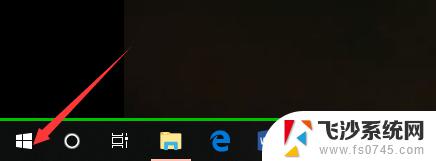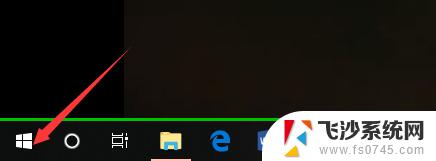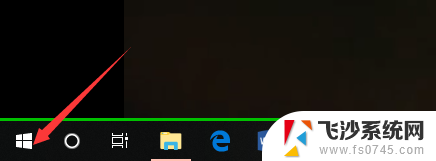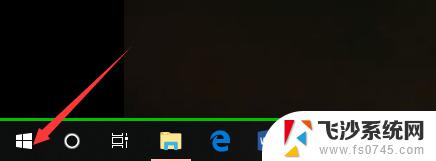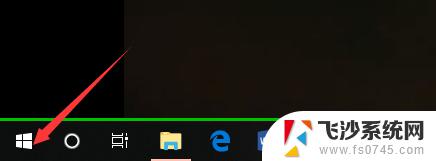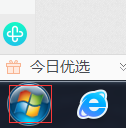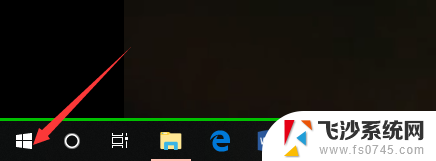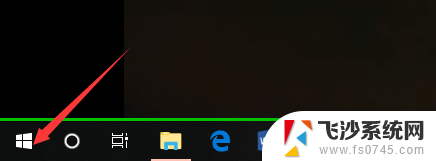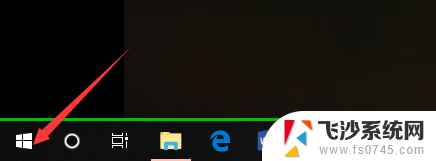怎么查看电脑是windows 怎么确定电脑是什么系统
在日常使用电脑的过程中,有时候我们需要确认电脑的操作系统是什么,对于Windows系统用户来说,查看电脑是否是Windows系统可以通过多种方式来实现。一种简单的方法是点击电脑桌面左下角的开始按钮,然后在弹出的菜单中找到我的电脑或此电脑选项,右键点击选择属性,在弹出的窗口中就可以看到电脑的操作系统信息。通过这种方式,我们可以轻松地确认电脑是否是Windows系统。
操作方法:
1.分别介绍Windows和Linux系统的查看方式
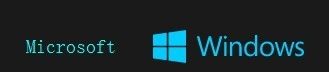

2.Windows下查看(下面以Xp系统和Windows8系统作为实例)如下图所示
XP的查看方式方法一
我的电脑右键——属性——常规

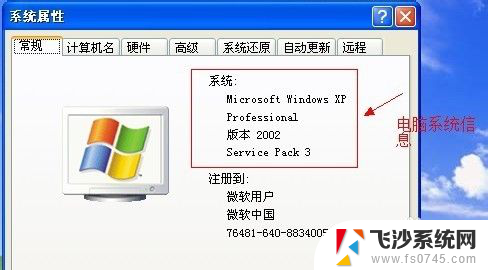
3.Xp的查看方式方法二
win+R调出“运行”输入cmd 进入命令行界面
1.输入winver
2.输入systeminfo

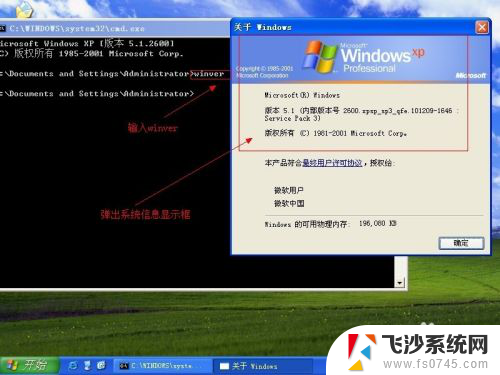
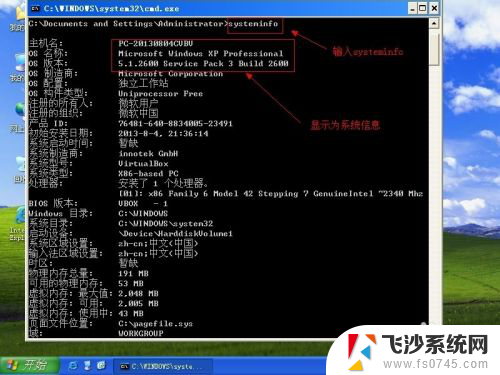
4.windows8的查看方式一
计算机—〉右键——属性

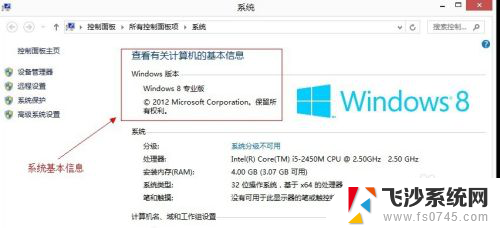
5.windows8的查看方式二
1.输入winver
2.输入systeminfo
总结:Windows系统的查看方式这几种所有Windows系统版本都能适用
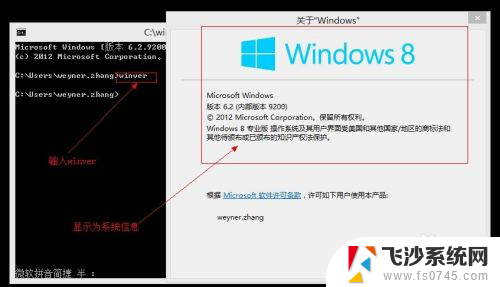
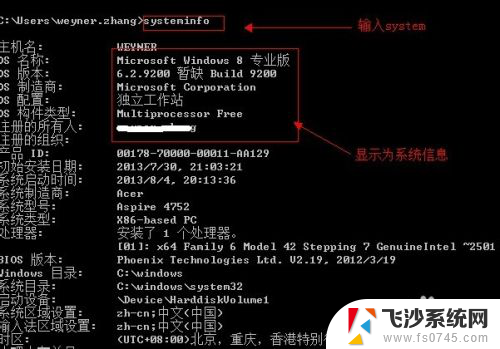
6.Linux系统下几种查看系统的方式(使用Centos系统作为实例)如下图
uname -a
cat /proc/version
cat /etc/issue
lsb_release -a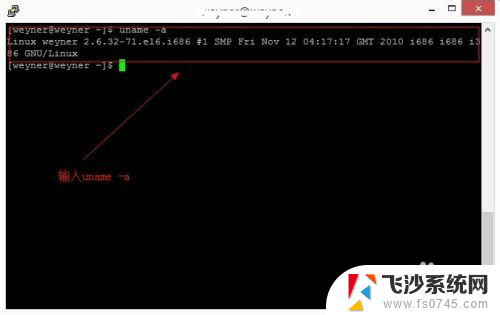
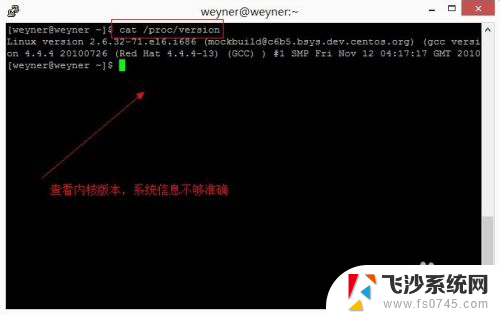
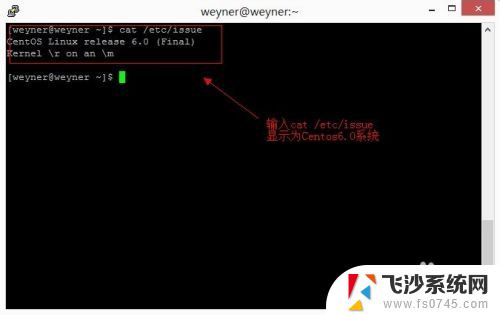
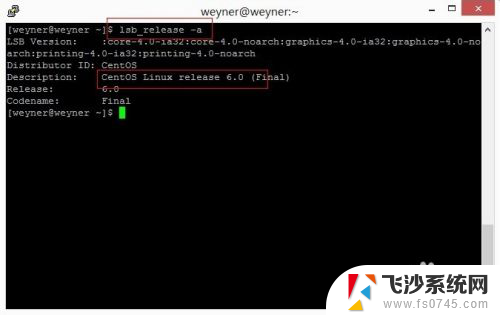
以上就是怎么查看电脑是windows的全部内容,有需要的用户就可以根据小编的步骤进行操作了,希望能够对大家有所帮助。